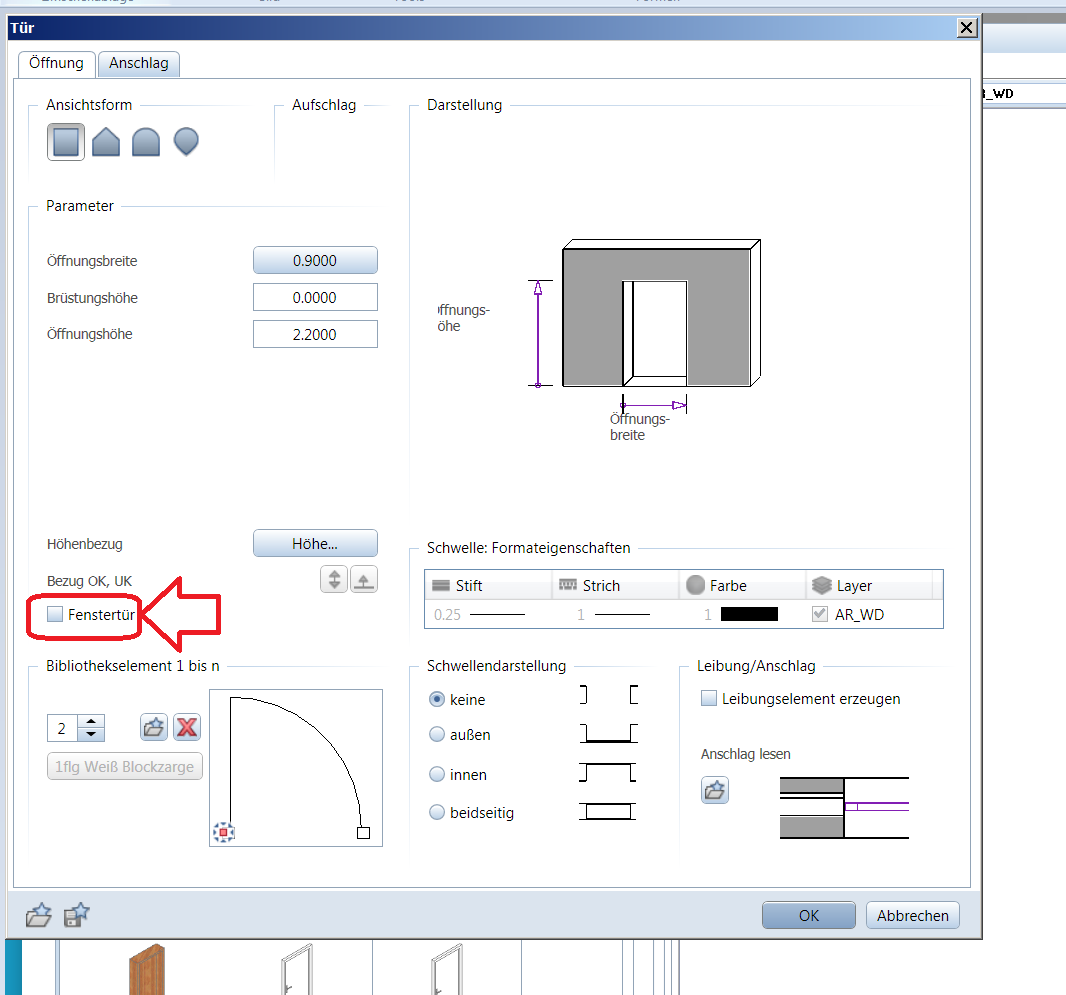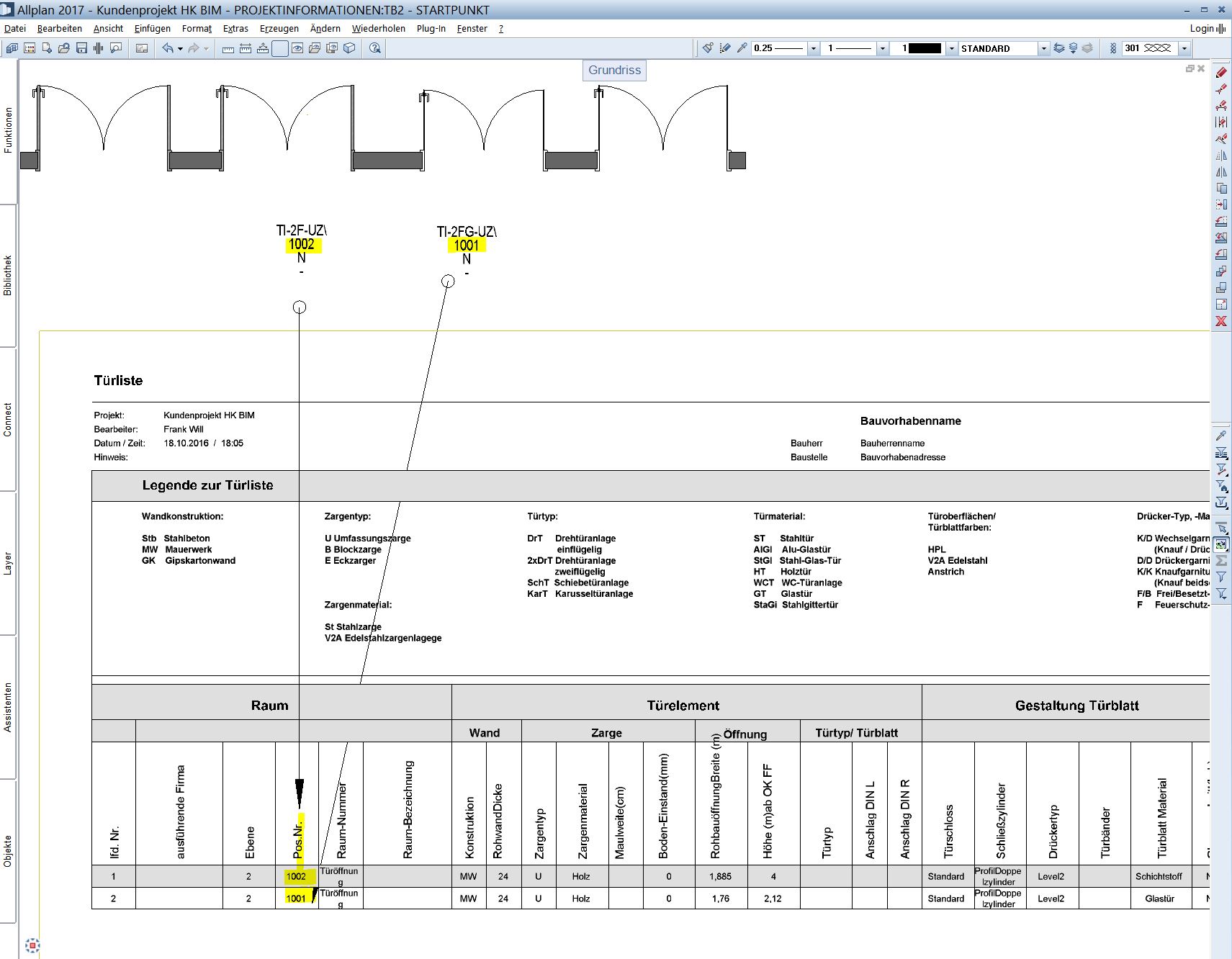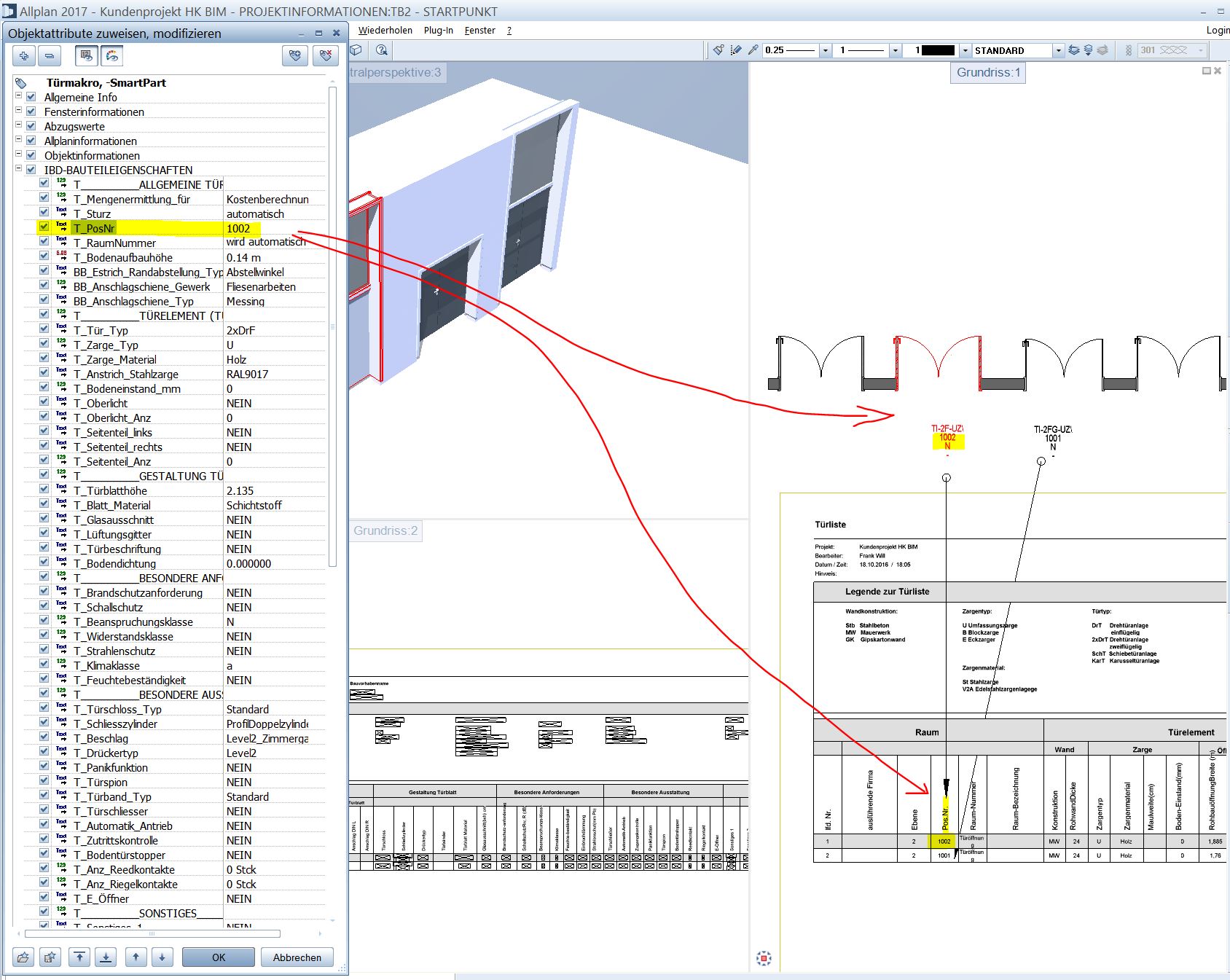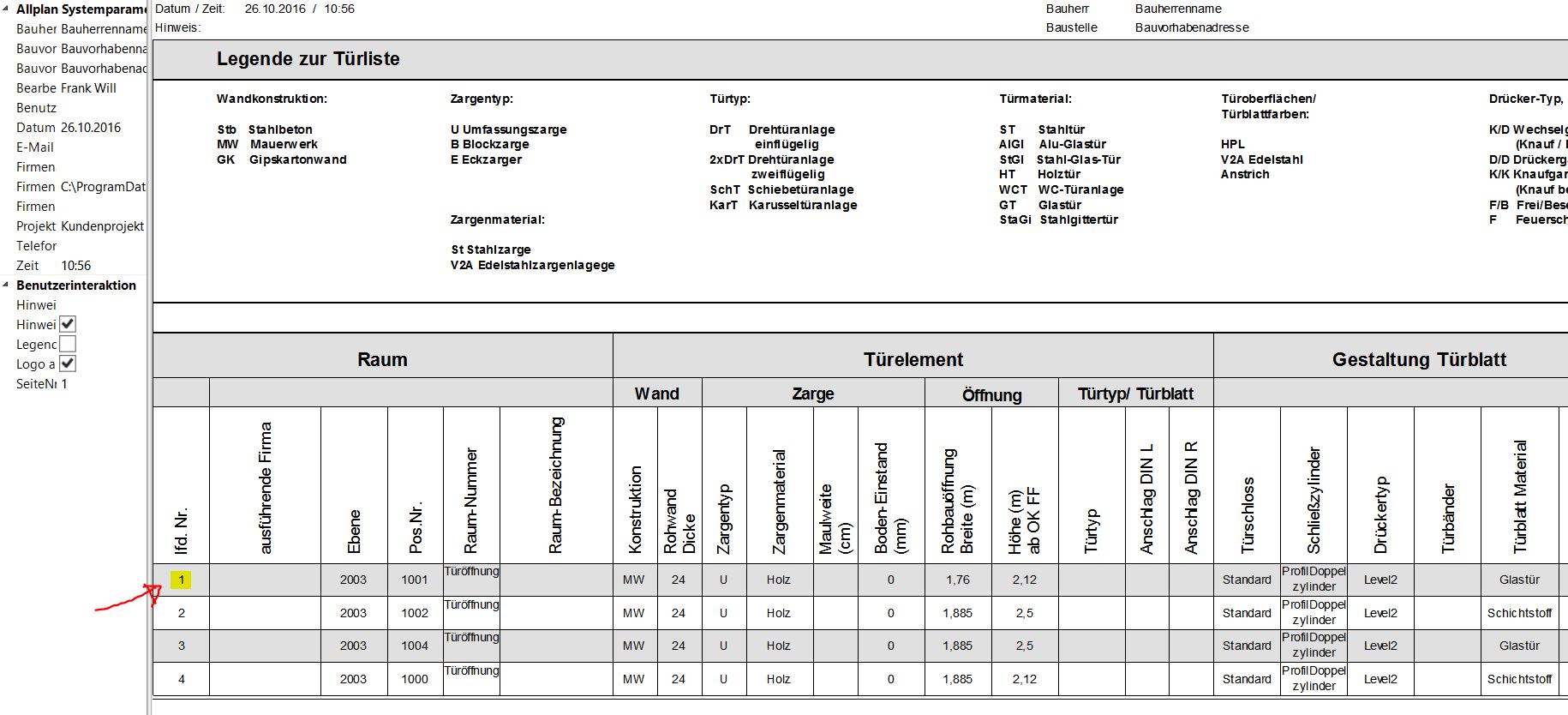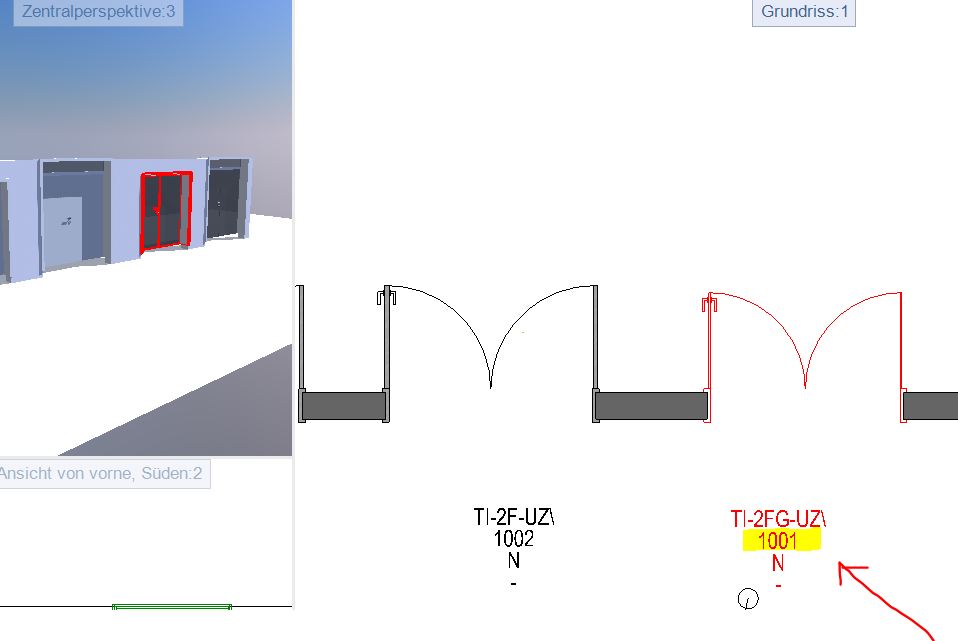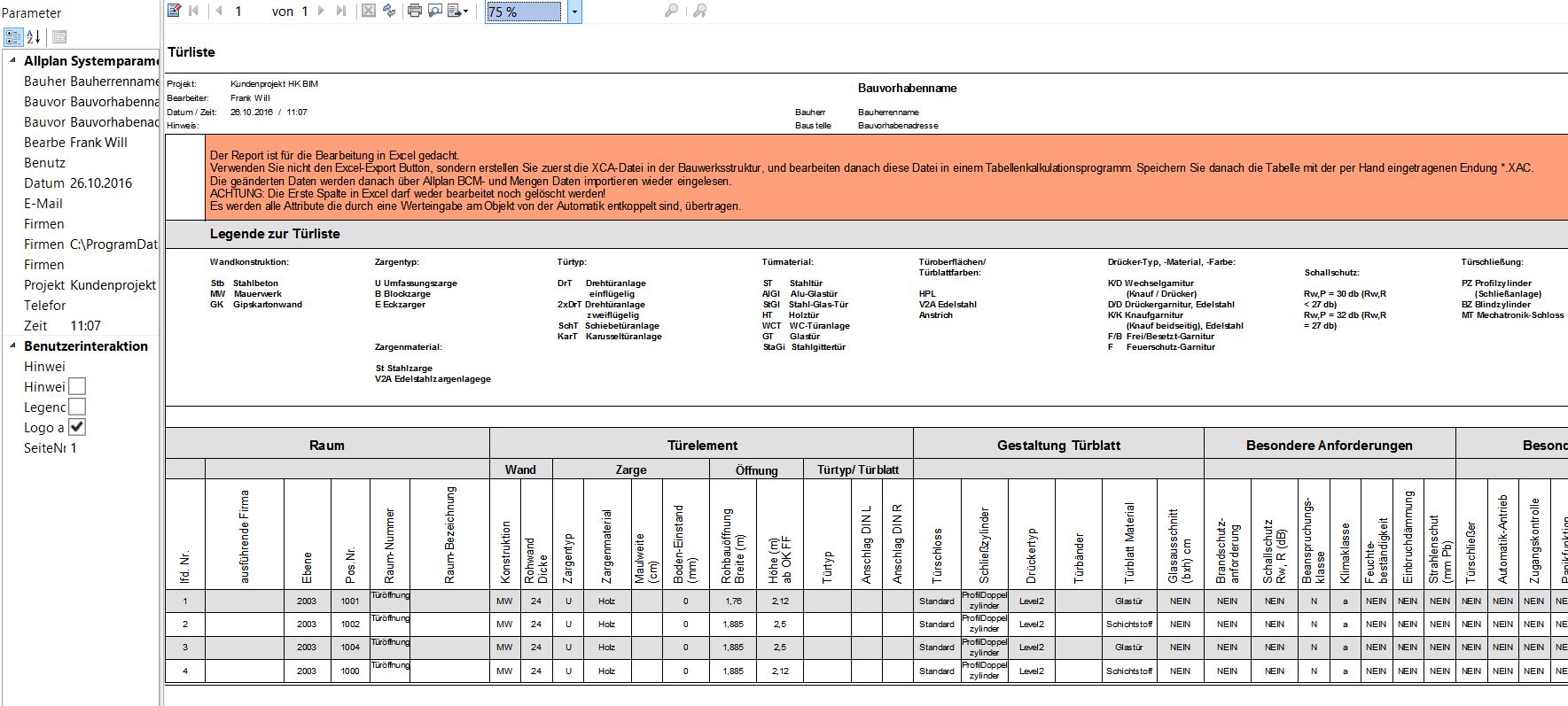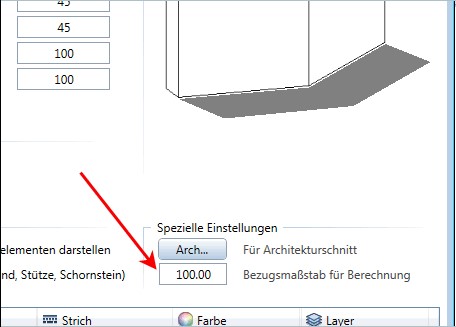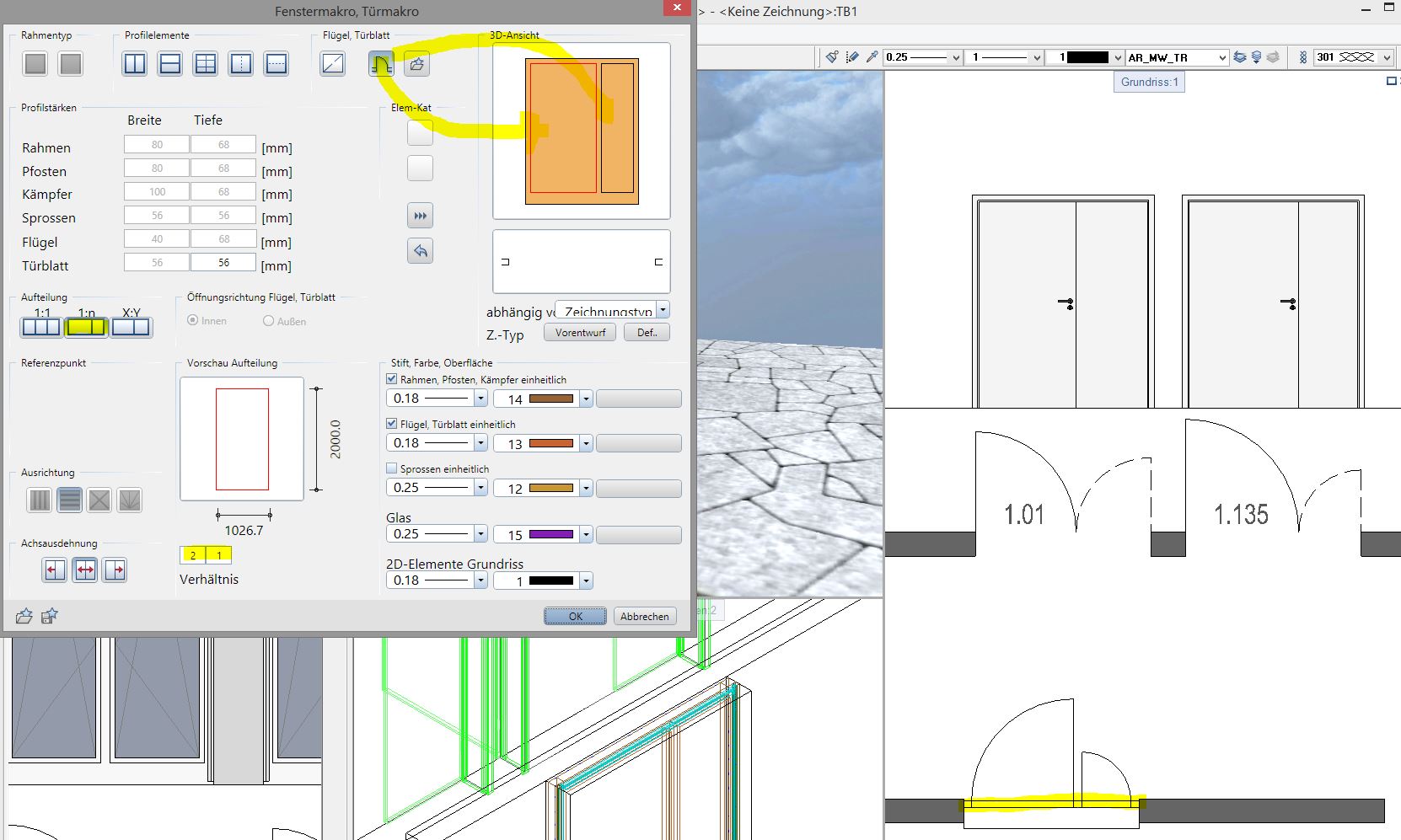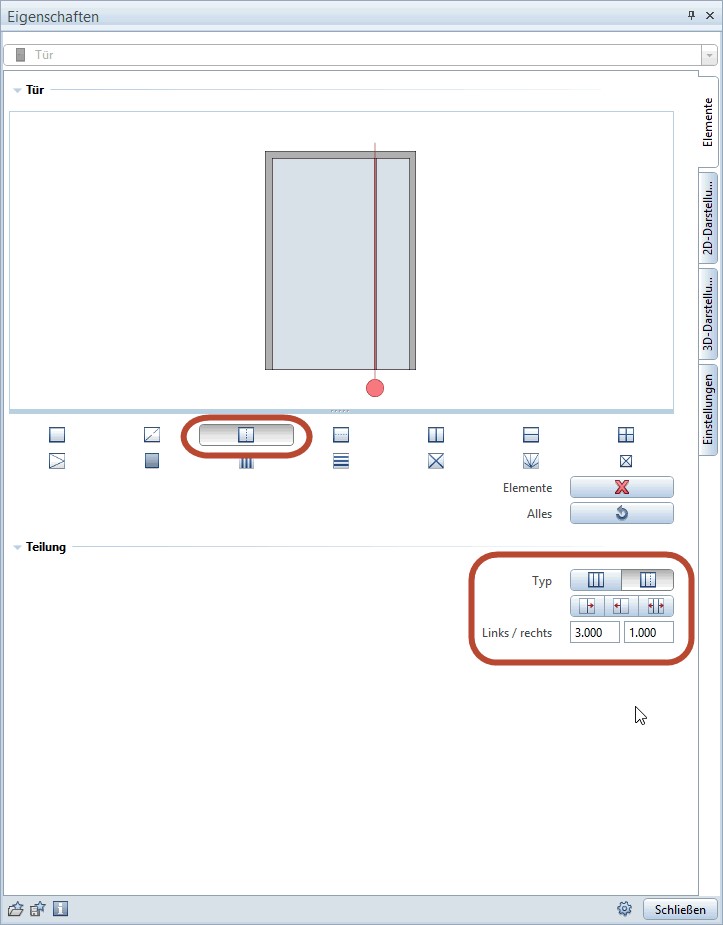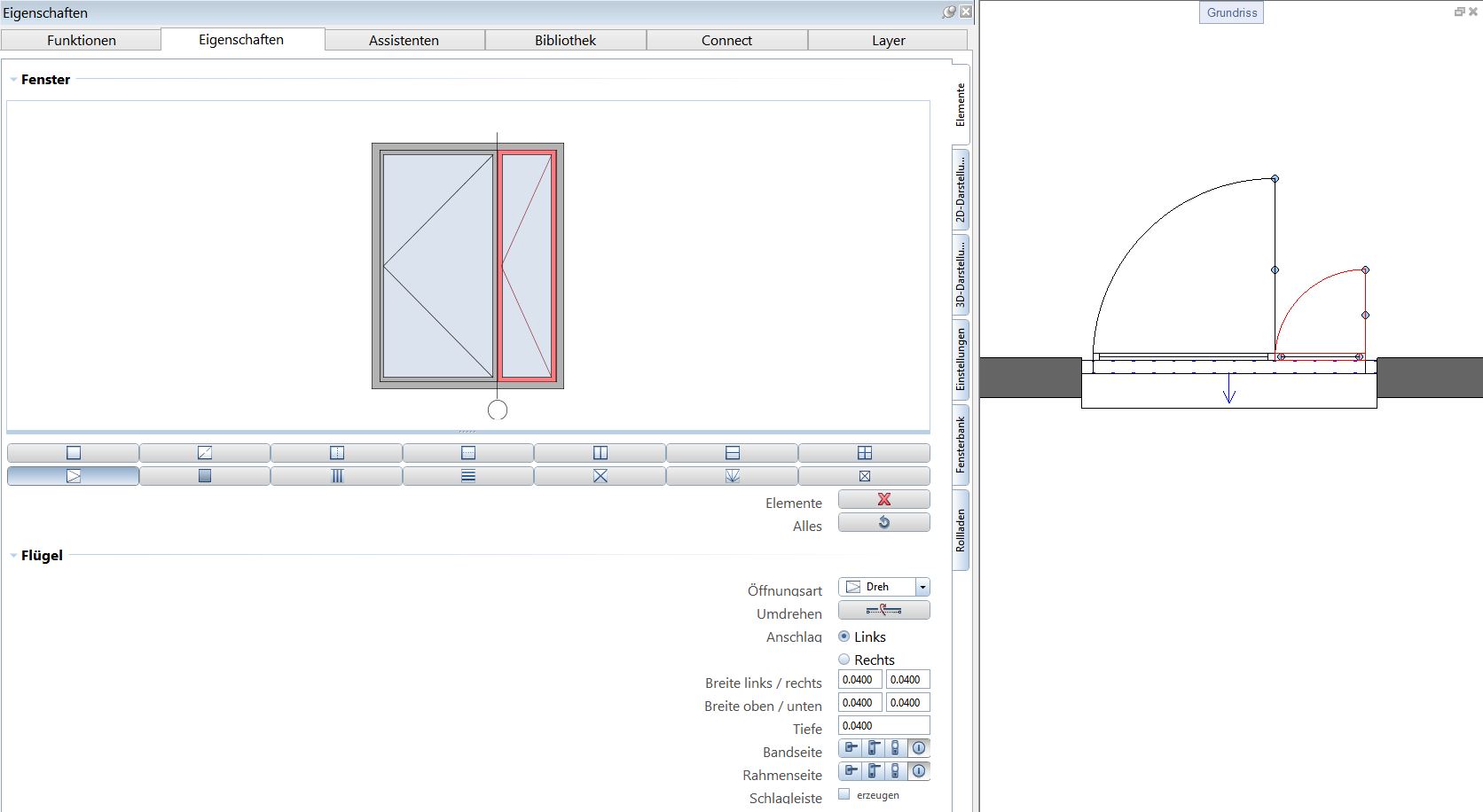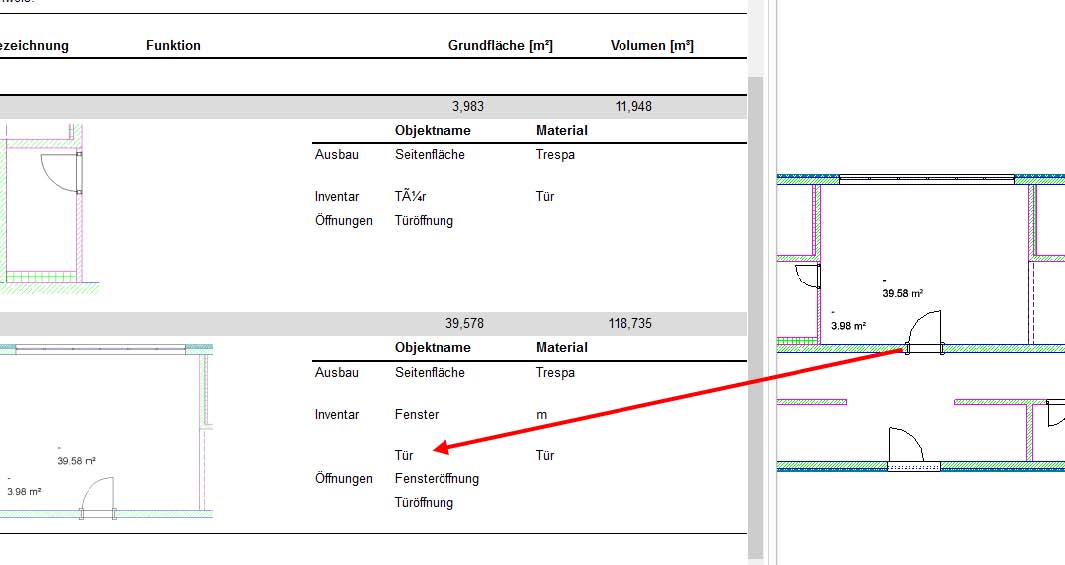Wie erstelle ich eine Nummerierung von Türen bei der Beschriftung und der Türliste?
Diese Türliste unten findet erst zur Version 2017 in den IBD Industriebau Planungsdaten, auch die Innentüren bei diesem Beispiel. Man kann diese Daten bei uns bestellen!
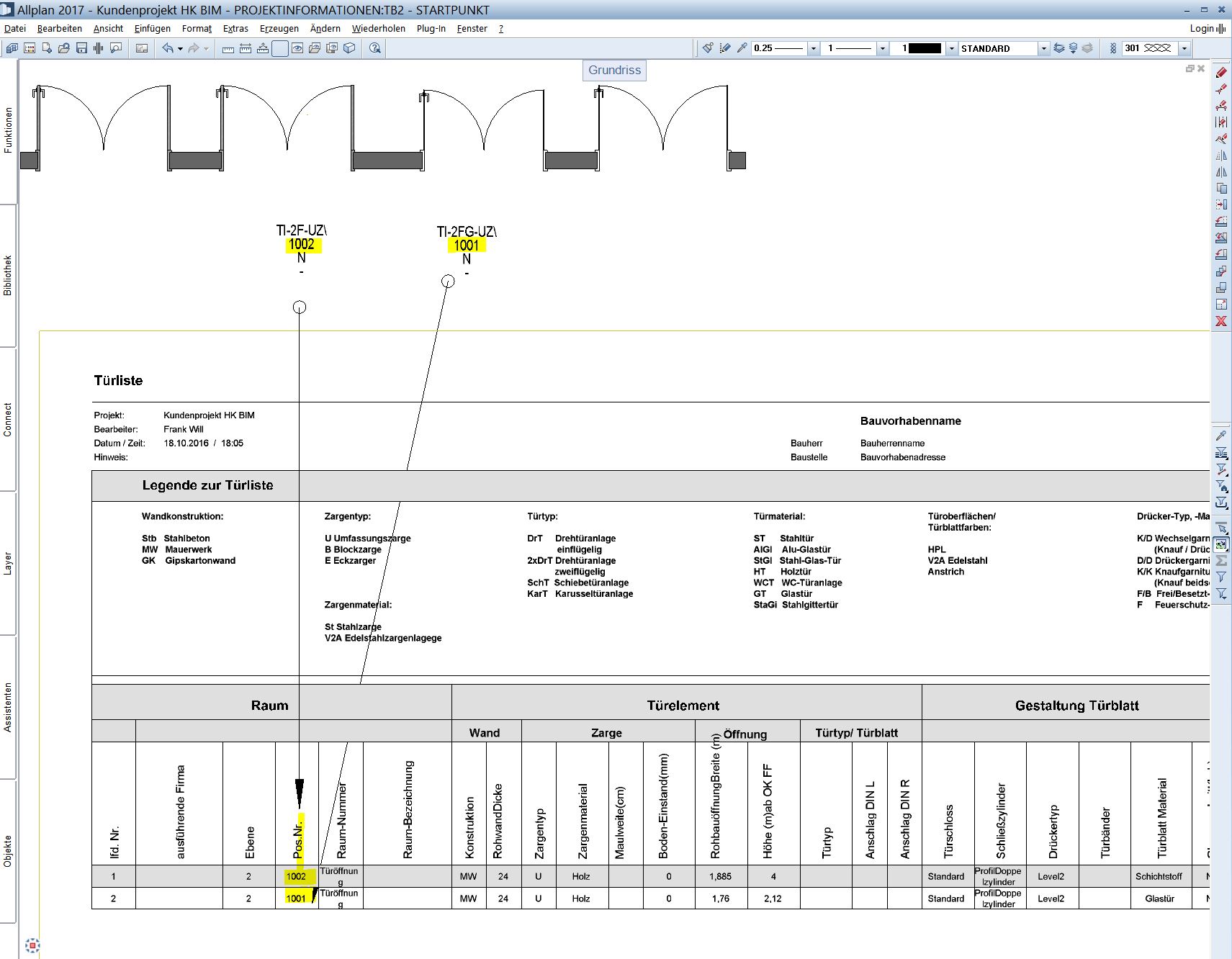
Türbeschriftung und Liste
Entscheidend ist, dass die Beschriftung der Türen über die Objektattribute bei Pos Nr. gesteuert und eingegeben werden, damit ist gewährleistet dass der Beschriftungstext als auch Liste übereinstimmen:
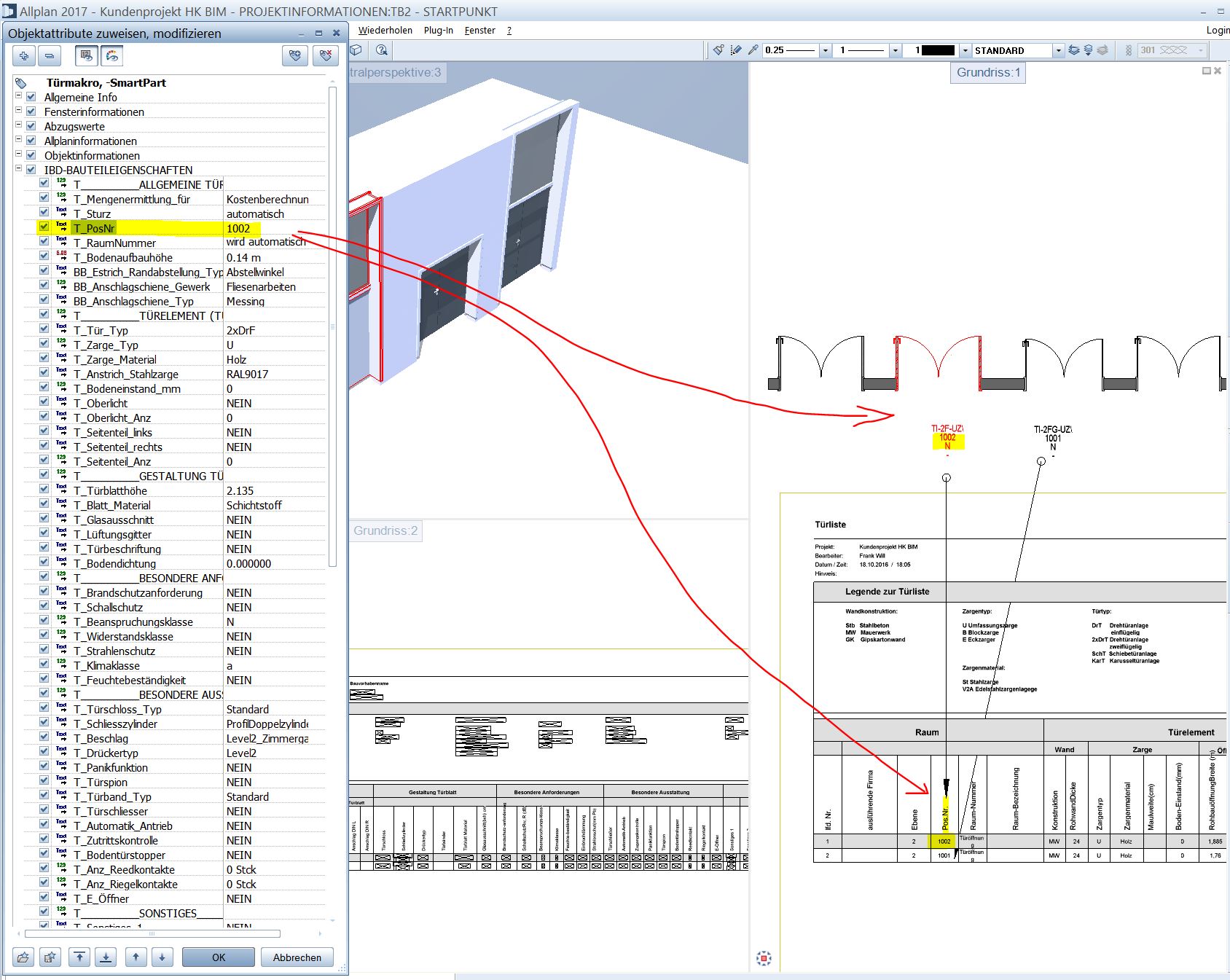
tuerbeschriftung-objektattribute-pos-nr
Diese erfolgt nicht automatisch als laufende Nummer, ist jedoch einfach einzugeben bei der Beschreibung der Qualitäten der Türen, die ohnehin eingegeben werden müssen wenn man ordentliche Türlisten ausgeben möchte.
Beim Report PDF kann ich mir dann die Tür im BIM Modell anzeigen lassen. Dazu einfach auf die Nummerierung vorne im Report klicken und in Allplan wird der Platz der Tür herangezoomt:
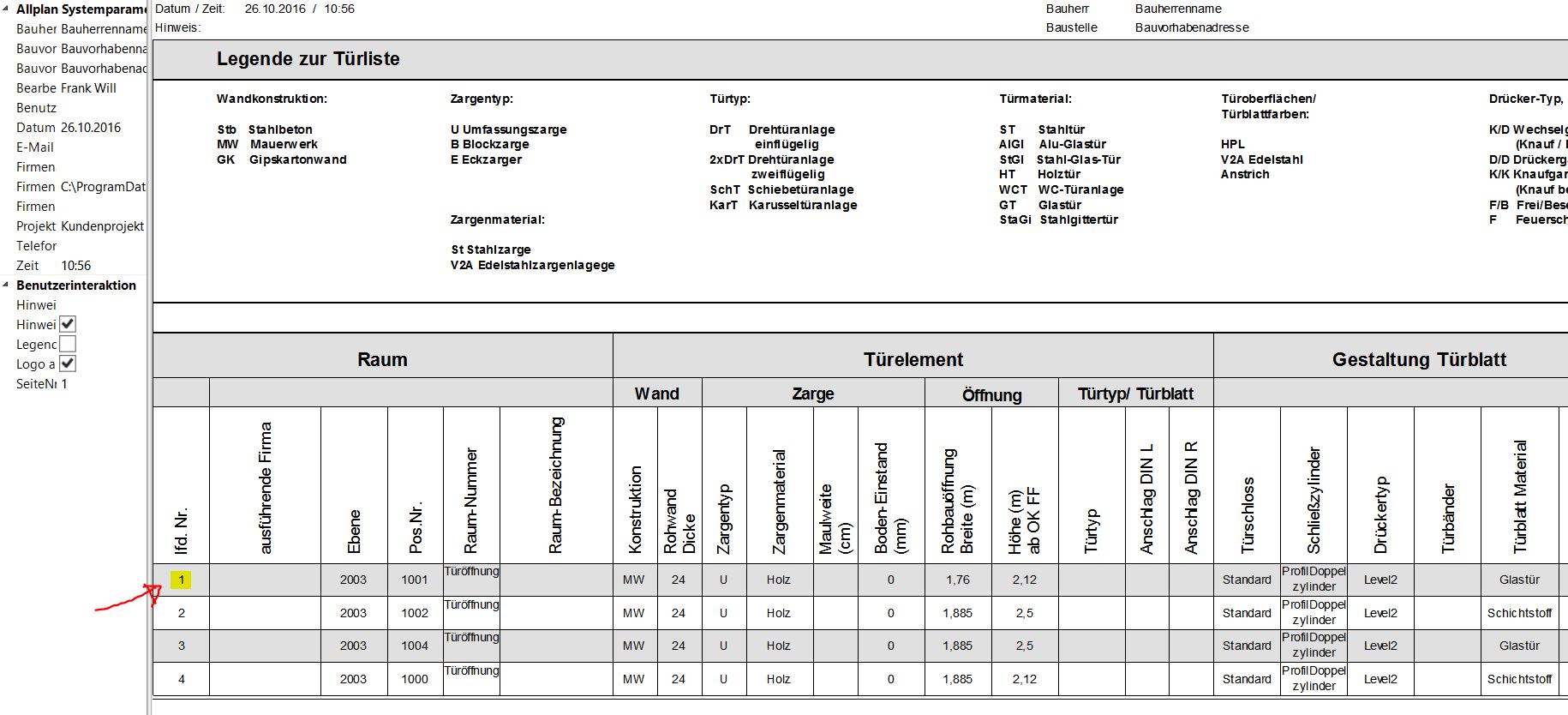
Türlisten View IBD
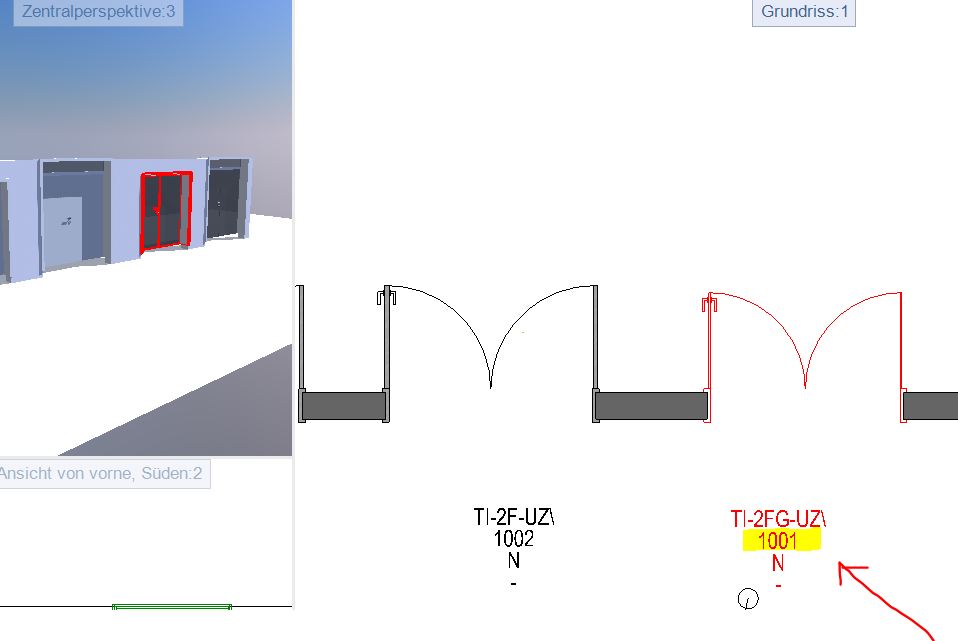
Türlisten View IBD grafisch
Beim Report XCA kann ich die Türen in eine Excel Tabelle schreiben lassen und dann diese bidirektional ändern. Über Allplan Mengen werden diese Daten gegsteuert:
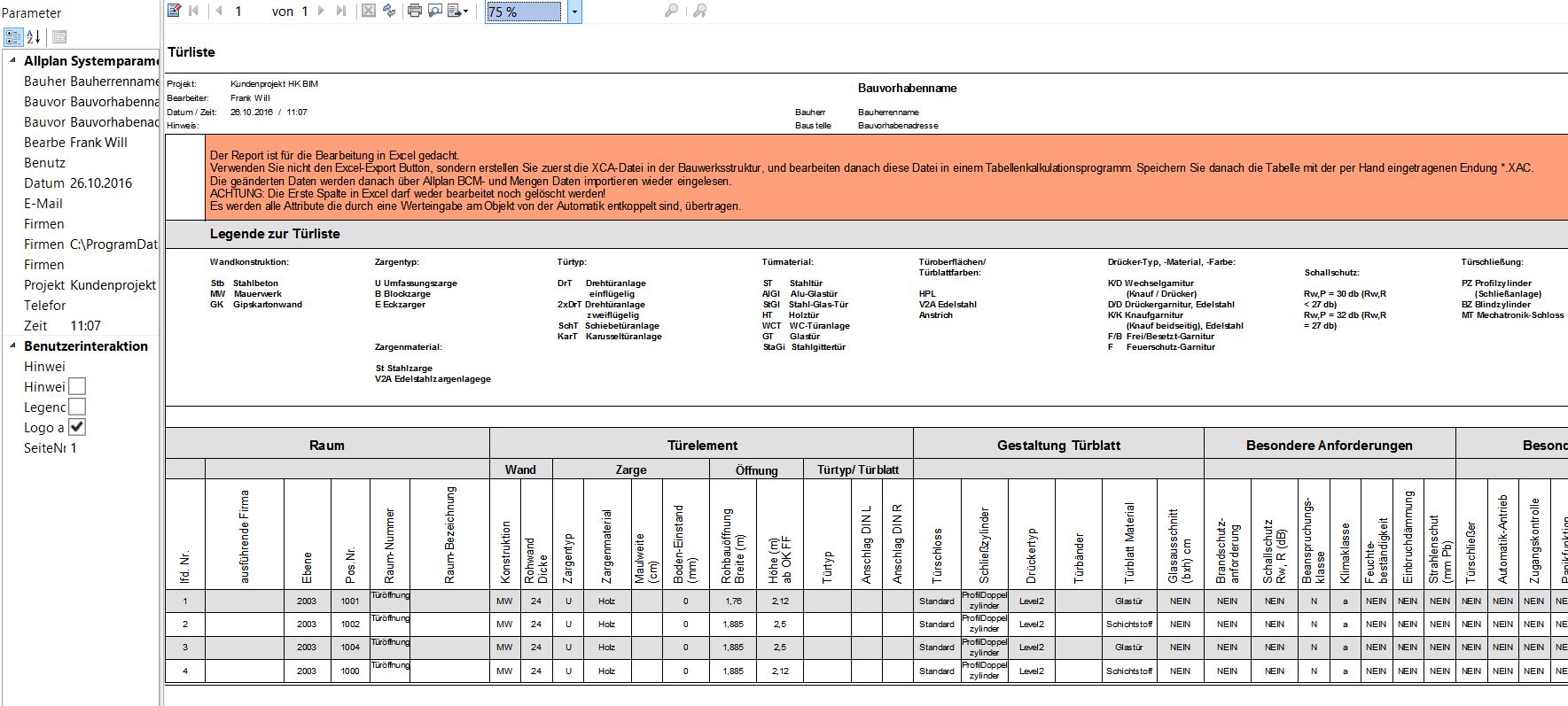
Türlisten Excel Anbindung
Oder Ihr habt mit den CSP Listengenerator voll den Einstieg in die komplette Attribute von Allplan!
Ich hoffe, mit diesen Informationen konnte ich Euch weiterhelfen, für weitere Fragen oder auch Bestellungen könnt Ihr Euch selbstverständlich gerne wieder an uns wenden.Viel Spass mit Allplan wünscht Euch
Dipl.-Ing. (FH) Frank Will